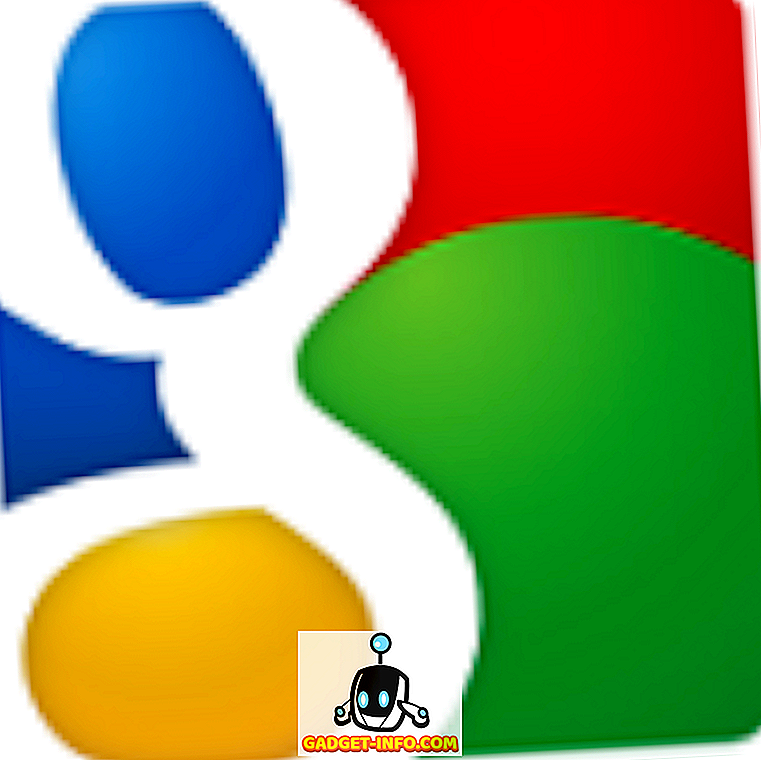V Google I / O 2014 Google oznámila svoju víziu prijať materiálový štandard pre všetky svoje hlavné platformy vrátane OS Android, Chrome OS a web. Dôvodom prijatia rovnakého dizajnérskeho jazyka pre všetky jeho platformy bola vízia spoločnosti Google, ktorá poskytuje používateľom jednotné skúsenosti vo všetkých svojich službách. Od svojho uvedenia do prevádzky sme videli, že materiálový dizajnový jazyk je výrazne obsiahnutý v platformách Google a Android OS Chrome. Napriek tomu, aj keď systém Android a Chrome OS získali významný vzhľad tváre s materiálovým dizajnom, prehliadač Chrome bol v minulosti stále uviaznutý. To však neznamená, že Google úplne opustil prehliadač Chrome (pokiaľ ide o materiálový dizajn).
V skutočnosti od roku 2016 vidíme veľa experimentálnych prvkov dizajnu materiálu, ktoré sú začlenené do prehliadača Chrome. Nedávno bola stránka s nastaveniami prehliadača Chrome aktualizovaná na jazyk pre návrh materiálu. Napriek tomu väčšina používateľského rozhrania prehliadača Chrome nepodporuje materiálový dizajn, pretože zmeny sú stále vo vývojovej fáze. Keďže tieto zmeny sú stále v "beta", nezobrazujú sa v prehliadači Chrome v predvolenom nastavení. Existuje však spôsob, ako ich povoliť, ak chcete. Len si pamätajte, že tieto funkcie sú stále vo vývoji, takže môžu trpieť niektorými bugmi tu a tam. Takže s touto cestou neuvidíme, ako povoliť návrh materiálu v prehliadači Chrome:
Povoliť používateľské rozhranie Material Design v prehliadači Chrome
Skôr ako začnete, mali by ste pochopiť, že v prehliadači Chrome je veľa dizajnových prvkov. Mnohé z týchto prvkov majú vo vývoji zodpovedajúci prvok návrhu materiálu. Predtým, ako začnete aktivovať prvky návrhu materiálu, mali by ste si ich prvýkrát prečítať trošku, len aby ste sa dostali k tomu, čo robia zmeny. Aby ste to všetko uľahčili, budem obsahovať stručný popis všetkých zmien, Dobre, nezmeškáme viac času a začneme.
1. Prejdite na stránku "Vlajky" prehliadača Chrome zadaním reťazca " chrome://flags " do panela s adresou a stlačením klávesu Enter / Return. Ako som vám varoval vyššie, Chrome vám na tejto stránke zobrazí upozornenie. Nebojte sa príliš veľa, bude to rovnako ako použitie beta verzie softvéru. Môžu sa vyskytnúť nejaké chyby, ale nič veľké.



Povoliť dizajn materiálu v rôznych prvkoch prehliadača Chrome
Teraz, keď viete, ako sa pohybovať medzi prvkami, pozrite sa na tie, ktoré sa chystáme zmeniť. Vždy, keď vykonáme zmenu, Chrome vás požiada o reštartovanie prehliadača, aby sa zohľadnili zmeny. Nemusíte to však robiť pri každej zmene, reštartujte prehliadač po vykonaní všetkých zmien .
- Materiálový dizajn v ostatných používateľských rozhraniach prehliadača : Pomocou klávesov so šípkami nájdite túto podpoložku na stránke "Flags" a potom ju aktivujte. Aktivácia tohto nastavenia použije dizajn materiálov na jemnejšie dizajnérske prvky prítomné v prehliadači Chrome, ako sú dialógové okná, bubliny atď. Na Mac, toto nastavenie umožní MacViews.

- Povolenie stránky s návrhom materiálového dizajnu : Týmto sa zmení stránka s pravidlami prehliadača Chrome (
chrome://policy) tak, aby odzrkadľovala dizajn materiálu.

- Povoliť záložku Material Design : Ak povolíte toto nastavenie, URL "
chrome://bookmarks" načíta stránku záložiek Material Design. Ak to chcete urobiť, kliknite na rozbaľovaciu ponuku označenú na obrázku a zvoľte "Enabled".

- Povolenie spätnej väzby na materiálový dizajn : Ako naznačuje názov, zmení sa stránka na spätnú väzbu tak, aby obsahovala jazyk návrhu materiálu.

- Materiálový dizajn Incognito NTP : Toto nastavenie umožní vašim inkognito novým kartám dodržiavať materiálový dizajn.

- Povoliť nastavenie materiálového dizajnu : Ak používate najnovšiu verziu prehliadača Chrome, vaša stránka s nastaveniami by už mala športovať v novom dizajne materiálu. Ak však nie je, môžete to povoliť.

- Povolenie rozšírení dizajnu materiálu : Tým sa zmení stránka "Rozšírenia" v prehliadači Chrome (
chrome://extensions) na prijatie návrhu materiálu.

- Po zapnutí všetkých vyššie uvedených možností stačí kliknúť na tlačidlo "Opätovné spustenie" v spodnej časti prehliadača, aby sa tieto zmeny prejavili.

V čase písania tohto článku sú to jediné dostupné možnosti. Ako som však už uviedol, tieto možnosti sa čas od času menia. Nezabudnite teda znova skontrolovať stránku "Flags", aby ste získali najnovšie aktualizácie. Tiež som pripojil fotky pred a po stránke mojej Extensions. Na fotografii môžete vidieť účinky týchto zmien.

Povoľte dizajn materiálu v prehliadači Chrome
Skutočne sa mi páči jazyk spoločnosti Google pre dizajn materiálu. To všetko vyzerá krásne a cíti tekutina. Animácie sú dokonalé. Je dobré vidieť, že spoločnosť Google sa snaží zjednotiť používateľskú skúsenosť vo všetkých svojich platformách. Tento krok bude prínosom pre všetkých používateľov. Ale to je môj pohľad, a čo tvoje? Myslíte si, že nový materiál Design v prehliadači Chrome ho zmení pre lepšie? Dajte nám vedieť svoje myšlienky tým, že ich zrušíte v sekcii komentárov nižšie.